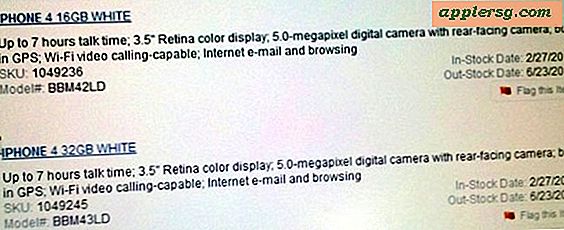Wijzig de Terminal Background Picture

Als je je verveelt met de standaard zwarte tekst op een witte achtergrond van Terminal, kun je de opdrachtregelinterface echt spannender maken door een aangepaste achtergrondafbeelding toe te voegen. Een van onze commentatoren vroeg onlangs hoe dit te doen, dus hier zullen we door het proces lopen. Dit is geschreven voor OS X 10.7 maar het is in principe hetzelfde in 10.6 en ouder, minus de mogelijkheden op volledig scherm.
Uiteraard is het eerste wat je moet doen om een foto te vinden die je leuk vindt, als je van plan bent om de volledige schermterminal van Lion te gebruiken (wat er geweldig uitziet), raad ik aan om een afbeelding met een hoge resolutie te gebruiken. Omwille van deze walkthrough, gebruik ik de beta wallpaper van iCloud.com omdat het subtiel is en een mooie achtergrondafbeelding maakt, maar je bent vrij om gek te worden en haaien te gebruiken zoals ik deed in de bovenstaande schermafbeelding.
Stel de achtergrondafbeelding in
- Start Terminal (/ Programma's / Hulpprogramma's /)
- Klik in het menu Terminal op "Voorkeuren" en klik op het tabblad "Instellingen" bovenaan het voorkeurenvenster
- Klik op het subtabblad 'Venster' en klik vervolgens op het pictogram '+' om een nieuw Terminal-thema te maken, noem het wat u maar wilt
- Klik in het gedeelte "Venster" op het vervolgkeuzemenu naast "Afbeelding" waar staat "Geen achtergrondafbeelding" en ga naar de afbeelding die u wilt instellen als achtergrond voor uw terminal.

Ervan uitgaande dat u het thema gebruikt dat u aan het bewerken bent, zal de afbeelding onmiddellijk zichtbaar zijn, maar er is een potentieel probleem: afhankelijk van de achtergrondafbeelding die u hebt geselecteerd, is de tekst van de terminal mogelijk niet voldoende zichtbaar. Omdat we de donkere iCloud-achtergrondafbeelding hebben gekozen, wordt deze in het standaardtekst voor zwart op wit niet verkleind. We zullen dit als volgt wijzigen:
Pas de tekstkleur aan het contrast met de achtergrond aan
- Terug in het voorkeurenpaneel Terminal, klikt u op het subtabblad 'tekst'
- Op zijn minst zijn de twee veranderingen die je wilt maken "Tekst" en "Vetgedrukte tekst" - ik heb voor wit gekozen omdat het goed contrasteert met het iCloud-beeld
- Stel de lettergrootte in als je daar zin in hebt (Menlo Regular 12pt is erg leuk)

Op dit punt zou alles er geweldig uit moeten zien, maar als je instellingen niet zichtbaar zijn, moet je gewoon het nieuwe thema selecteren in het Inspector-venster door op Command + i te drukken en je thema te kiezen. Als je het t-shirtpatroon van iClouds hebt gekozen, ziet het er als volgt uit:

Als je meer oplettendheid en maatwerk wilt, kun je ook dekking en onscherpte instellen en de nieuwe modus volledig scherm op de Terminals niet missen, het is een van mijn favoriete functies van OS X Lion.